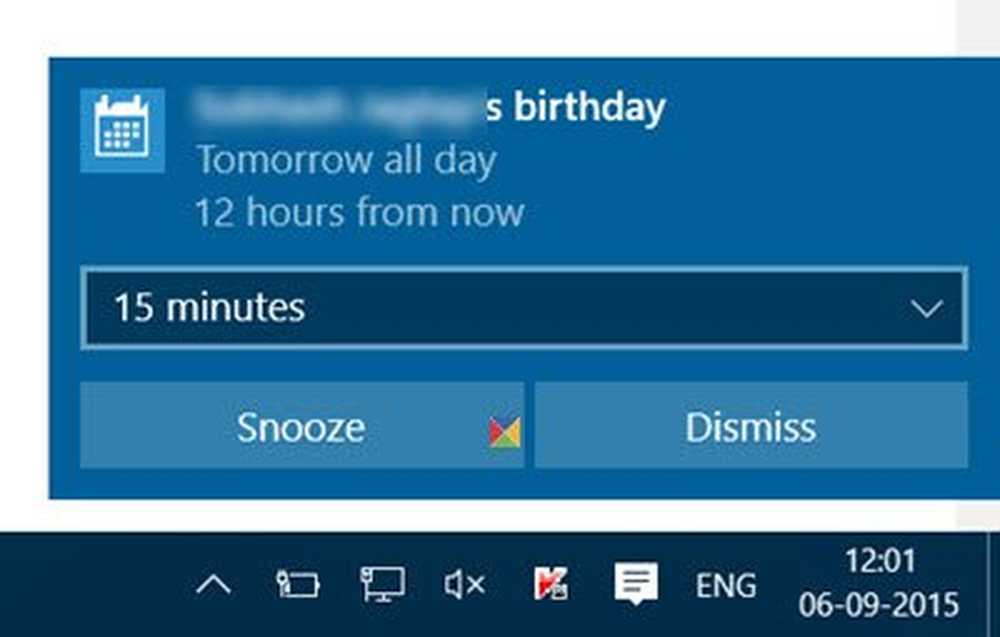Opriți hard disk-ul după o anumită perioadă de timp în așteptare pentru a economisi energie

Am văzut cum putem utiliza instrumentul PowerCFG pentru a afla starea de sănătate și starea bateriei unui laptop. În Raportul de eroare, puteți vedea multe cauze ale erorilor, dintre care unele pot fi rectificate cu ușurință de dvs., pentru a îmbunătăți bateria laptopului.
Am văzut deja multe sfaturi despre cum să economisiți energia acumulatorului și să extindeți durata de viață a bateriei în Windows 7. Unii dintre dvs. poate ați citit chiar Ghidul de utilizare a bateriei pentru laptop și ghidul de optimizare.
Din nou, unii dintre dvs. ați încercat chiar această soluție de automatizare automată de depanare care vă ajută să ajustați setările de alimentare pentru a îmbunătăți durata de viață a bateriei și a reduce consumul de energie.
Dezactivați hard disk-ul în Windows
Dar există încă un lucru pe care îl puteți face, și anume oprirea hard disk-ului după o anumită perioadă de inactivitate completă. Dacă sunteți conectat (ă), nu există nici o problemă de prelungire a duratei de viață a bateriei - dar puteți economisi energie. Dacă vă aflați pe baterie, aceasta va ajuta la economisirea energiei și va prelungi durata de viață a bateriei. După cum am menționat mai devreme, puteți rula "Powercfg", pentru a obține raportul de diagnosticare a eficienței energetice pentru laptop.

Când computerul nostru Windows este inactiv, este conceput pentru a efectua anumite sarcini comune de întreținere pentru a îmbunătăți performanța, cum ar fi defragmentarea, indexarea căutării, operațiile de paginare, logarea evenimentelor, verificarea actualizărilor Windows, crearea punctelor de restaurare automată, performanța sarcinilor programate, activități de petrecere de genul unui software antivirus, încărcarea unităților sau a serviciilor, detectarea DHCP sau Autonet sau detectarea rețelei și așa mai departe. Acestea sunt de obicei rulate prima dată când computerul este inactiv și poate dura câteva minute.
Odată ce toate acestea s-au terminat și computerul este complet inactiv, puteți seta oprirea activității discului. Oprirea hard disk-ului va ajuta la extinderea bateriei și ar fi utilă atunci când utilizați baterii descărcate.Și nu este nimic de îngrijorat de fapt, chiar dacă ați setat hard diskul să se oprească după 5 minute, dacă există o sarcină de întreținere a fundalului care se desfășoară, nu se va opri - în schimb, sistemul va reseta cronometrul inactiv al discului dur.
Pentru a dezactiva hard diskul după o anumită perioadă de timp în așteptare, tastați Opțiuni de putere în căutarea de start și apăsați Enter. Odată ce apletul panoului de control se deschide, selectați Editare sau modificați setările planului. Apoi faceți clic pe Modificați setările avansate de alimentare.

Aici, sub hard disk, îl puteți seta să se dezactiveze după o anumită perioadă de timp în așteptare. Faceți clic pe ambele opțiuni și le setați la ceea ce doriți. Am făcut dublu clic pe "Niciodată" și l-am schimbat la 30 de minute în cazul meu. Astfel, am setat-o la 10 minute în timp ce pe baterie și 30 de minute în timp ce acumulatorul este conectat. Puteți decide și seta o cifră pentru tine.

Nu că în astfel de cazuri, când vă trezesc computerul înapoi, poate dura câteva secunde, deoarece hard diskul necesită timp pentru a porni.
Dacă încercați să aflați mai multe despre Detectarea inactivității discului, Configurarea politicii de detectare a dezactivării discului și folosirea programului PwrTest pentru a observa detectarea inactivității discului și, în general, despre detectarea în timp real a discului în sistemul de operare Windows, puteți descărca această fișă albă în Windows Detect Idle Idle de la MSDN.
Pro și conurile diferitelor planuri de alimentare disponibile în Windows 7 pot, de asemenea, să vă intereseze.